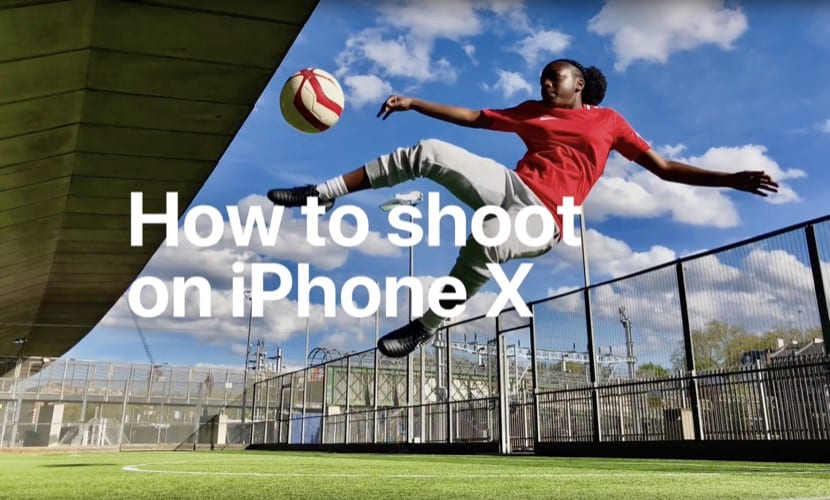
Apple hat fünf Videos seiner Serie „How to Shoot on iPhone“ („Wie man Fotos mit dem iPhone macht“) veröffentlicht und dieses Mal war es soweit anlässlich der Fußballweltmeisterschaft Das ist in Russland derzeit umstritten.
Die Videos haben natürlich das Thema Fußball, aber die Tipps können auch für jede andere Sportart verwendet werden.. Tatsächlich handelt es sich bei vielen um Tipps oder Tricks, die wir bereits kennen, aber es ist nicht schlecht, sich daran zu erinnern, dass unsere iPhones in der Lage sind, diese Fotos und Videos aufzunehmen.
Das erste Video zeigt uns verschiedene Aufnahmen, sowohl Video als auch Bild, allesamt Fußball. Von allen am wenigsten didaktisch, aber am spektakulärsten.
Das zweite Video erreicht das visuelle Spiel, das viele von uns mit Panoramablicken gemacht haben. Sie können zweimal auf demselben Foto erscheinen.
Das dritte Video zeigt uns eine Funktion, die zumindest bei mir dank Live Photos etwas veraltet ist. Burst-Modus.
So können Sie ganz einfach mehrere Fotos hintereinander aufnehmen Wir müssen den Knopf gedrückt halten (entweder die auf dem Bildschirm oder die Lautstärketaste) und der Burst-Modus wird aktiviert. Dadurch können wir den besten Moment und das beste Foto auswählen.
Das vierte Video zeigt es uns wie man ein Zeitlupenvideo aufnimmt. Etwas, das im Sport besonders gut aussieht. Es würde dem Video nur hinzugefügt, dass Sie sicherstellen, dass Sie in den iPhone-Einstellungen die maximale Kapazität für Zeitlupenvideos konfiguriert haben.
Das fünfte Video zeigt uns schließlich eine der nützlichsten Funktionen, die ich täglich auf meinem iPhone 7 Plus verwende, obwohl viele Menschen es nicht wissen. Handelt von Passen Sie die Belichtung an, um von hinten beleuchtete Objekte aufzuhellen (oder noch weiter abzudunkeln).
Denken Sie daran, dass Sie einfach auf den Teil des Bildes klicken müssen, den Sie aufhellen oder abdunkeln möchten, und Ihren Finger nach oben oder unten bewegen müssen, um den Effekt zu erzielen.
